Како избацити спољни чврсти диск на Виндовс 10
Да ли имате проблем са спољним чврстим диском који се не избацује на рачунару са оперативним системом Виндовс 10? (Do you have a problem with an external hard disk that won’t eject on your Windows 10 PC?)Можда нећете моћи безбедно да уклоните прикључене спољне уређаје као што су УСБ(USB) дискови, екстерни ХДД(HDD) или ССД(SSD) дискови. Понекад Виндовс ОС(Windows OS) одбија да избаци екстерне чврсте дискове чак и када се користи опција Безбедно уклањање хардвера(Safely Remove Hardware) и избацивање медија(Eject Media) са доње леве стране траке задатака(Taskbar) ( погледајте 1. метод(Refer Method 1) у наставку). Ако не желите да ваши подаци буду оштећени или нечитљиви, морате пажљиво уклонити спољни чврсти диск из система. Овај пост ће вас научити како да избаците спољни чврсти диск на Виндовс 10(Windows 10)уз помоћ проверених решења.

Како избацити спољни чврсти диск на Виндовс 10(How to Eject External Hard Drive on Windows 10)
Увек се препоручује да уклоните спољни хардвер само када га ниједан програм не користи да( remove external hardware only when no programs are using it) би се обезбедила безбедност и интегритет вашег система као и спољног уређаја. Диск ће се највероватније оштетити или уништити ако га непромишљено избаците. Без обзира на то, ако не можете да избаците спољни чврсти диск на Виндовс 10(Windows 10) , пажљиво пратите препоруке наведене у наставку.
Метод 1: Преко траке задатака(Method 1: Through Taskbar)
Можете директно да избаците спољни чврсти диск на Виндовс 10 са траке задатака(Taskbar) на следећи начин:
1. Кликните на икону стрелице која показује нагоре(upward pointing arrow ) у доњем десном углу траке задатака(Taskbar) .
2. Кликните десним тастером миша на означену икону Сафели Ремове Хардваре анд Ејецт Медиа(Safely Remove Hardware and Eject Media ) .

3. Изаберите опцију Eject <device name> , као што је приказано испод.
Напомена:(Note:) Овде смо приказали Црузер Бладе(Cruzer Blade) чврсти диск као пример.

Такође прочитајте: (Also Read:) Исправите грешку уређаја за покретање система у систему Виндовс 11(Fix Inaccessible Boot Device Error in Windows 11)
Метод 2: Кроз Филе Екплорер(Method 2: Through File Explorer)
Ево како да избаците спољни чврсти диск у оперативном систему Виндовс 10(Windows 10) преко Филе Екплорер(File Explorer) -а :
1. Притисните истовремено Windows + E keysФиле Екплорер(File Explorer) .
2. Идите на Овај рачунар(This PC) као што је приказано.

3. Кликните десним тастером миша на екстерни чврсти диск(external hard drive) и изаберите опцију Ејецт(Eject) , као што је приказано испод.

Метод 3: Кроз управљање дисковима(Method 3: Through Disk Management)
Управљање(Drive Management) дисковима је карактеристика оперативног система Виндовс 10(Windows 10) која вам омогућава да управљате партицијама чврстог диска без потребе да поново покрећете рачунар или прекидате свој рад. Ако опција Безбедно уклањање хардвера(Securely Remove Hardware) и избацивање медија(Eject Media) не ради, можете безбедно уклонити диск помоћу алатке за управљање дисковима(Disk Management) , на следећи начин:
1. Притисните Windows + X keys истовремено да отворите Виндовс Повер Усер Мену(Windows Power User Menu) и кликните на Управљање диском(Disk Management) , као што је приказано испод.

2. Пронађите спољни чврсти диск(external hard disc) , кликните десним тастером миша на њега и изаберите Избаци(Eject) , као што је приказано.

Напомена:(Note: ) Пошто сте га избацили, диск ће увек приказивати Оффлине. (Offline. )Не заборавите да промените његов статус у Онлине(Online ) када га следећи пут убаците.
Прочитајте такође(Also Read) : Поправите нови чврсти диск који се не појављује у Управљању дисковима(Fix New Hard Drive not showing up in Disk Management)
Зашто не могу да избацим спољни чврсти диск Виндовс 10?(Why I Cannnot Eject External Hard Drive Windows 10?)
Када се појави проблем, постоји неколико осумњичених које морате детаљно истражити. Сваки проблем има узрок, а самим тим и лек. Ако не можете безбедно да избаците екстерни диск, а опција Безбедно уклањање хардвера и избацивање медија је сива,(Safely Remove Hardware and Eject Media option is greyed out, ) један од следећих проблема је вероватно узрок:
- Садржај диск јединице се користи:(The drive contents are being utilized:) Најчешћи извор проблема је коришћење садржаја диск јединице. Ако програми или апликације у позадини приступају подацима ускладиштеним на екстерном чврстом диску, то ће вам готово сигурно изазвати проблеме.
- УСБ драјвери за Виндовс су застарели:(USB drivers for Windows are outdated:) Могуће је да су проблем узроковани Виндовс УСБ(Windows USB) драјверима. Грешка може бити узрокована застарелим или некомпатибилним УСБ(USB) драјверима на вашем рачунару.
Решите проблем са спољним чврстим диском који се не може избацити у оперативном систему Виндовс 10
(Fix Cannot Eject External Hard Drive Issue on Windows 10
)
Ако се суочите са проблемима са избацивањем спољног чврстог диска, пратите било који од наведених метода да бисте то поправили.
Метод 1: Користите Таск Манагер(Method 1: Use Task Manager)
Често непознате апликације и услуге које раде у позадини могу изазвати сметње у вашим спољним дисковима. Покушајте да прекинете ове програме преко Таск Манагер(Task Manager) - а на следећи начин:
1. Притисните истовремено Ctrl + Shift + Esc keysМенаџер задатака(Task Manager) .
2. На картици Процеси(Processes) пронађите процес(process) за који се чини да троши много меморије.

3. Кликните десним тастером миша на њега и изаберите Заврши задатак(End Task) као што је приказано испод.

Такође прочитајте: (Also Read:) External Hard Drive Not Showing Up or Recognized? Here is how to fix it!
Метод 2: Покрените алатку за решавање проблема са хардвером и уређајима(Method 2: Run Hardware and Devices Troubleshooter)
Ако проблем како да избаците спољни чврсти диск у оперативном систему Виндовс 10(Windows 10) и даље постоји, требало би да користите уграђени Виндовс алат за решавање проблема са хардвером(Windows Hardware) и уређајима(Devices Troubleshooter) . Пратите(Follow) ове кораке да бисте користили алатку за решавање проблема:
1. Притисните Windows + R keys заједно да бисте отворили дијалог Покрени .(Run)
2. Откуцајте мсдт.еке -ид ДевицеДиагностиц(msdt.exe -id DeviceDiagnostic) и притисните Ентер(Enter) да бисте отворили алатку за решавање проблема са (troubleshooter.)хардвером и уређајима .(Hardware and Devices)

3. Кликните на опцију Адванцед , као што је приказано.(Advanced)

4. Означите опцију Примени поправку аутоматски и кликните на (Apply repair automatically)Нект(Next) .

5. Кликните на Нект(Next ) да наставите.
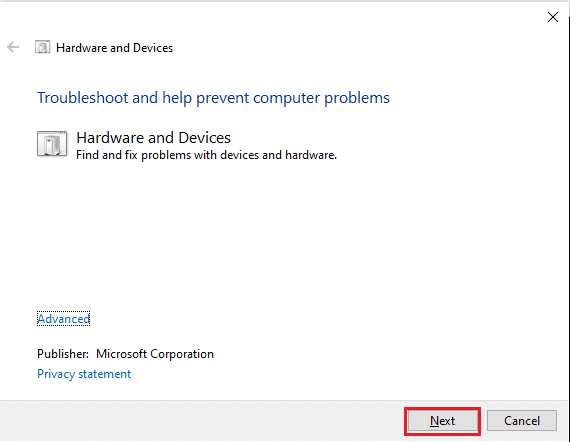
6. Алат за решавање проблема ће се сада покренути, ако постоји проблем, приказаће две опције: Примени ову исправку(Apply this fix) и Прескочи ову исправку. (Skip this fix. )Дакле, кликните на Примени ову исправку(Apply this fix) и поново покрените (restart) рачунар(your PC) .

Метод 3: Користите услужни програм за безбедно уклањање хардвера(Method 3: Use Safely Remove Hardware Utility)
Да бисте приступили старијој Виндовс опцији (Windows)Сафели Ремове Хардваре(Safely Remove Hardware) , користите пречицу на тастатури. Покренуће целу апликацију и омогућити вам да без напора избаците спољни чврсти диск. Следите(Follow) дата упутства да бисте то урадили:
1. Притисните Windows + R keys заједно да бисте отворили дијалог Покрени .(Run)
2. Откуцајте РунДлл32.еке схелл32.длл,Цонтрол_РунДЛЛ хотплуг.длл(RunDll32.exe shell32.dll,Control_RunDLL hotplug.dll) и кликните на ОК( OK) , као што је приказано испод. Требало би да аутоматски покрене услужни програм Сафели Ремове Хардваре(Safely Remove Hardware) .

3. Једноставно изаберите диск(drive) који желите да уклоните и кликните на означено дугме Стоп .(Stop)

4. Сада проверите да ли можете да избаците екстерни чврсти диск преко опције Сафели Ремове Хардваре анд Ејецт Медиа(Safely Remove Hardware and Eject Media) са доње леве стране траке задатака(Taskbar) или не.
Такође прочитајте: (Also Read:) 12 апликација за заштиту спољних чврстих дискова лозинком(12 Apps to Protect External Hard Disk Drives With Password)
Метод 4: Промените смернице за чврсти диск(Method 4: Change Hard Drive Policy)
Ако не видите опцију Ејецт на свом (Eject)Виндовс(Windows) рачунару, то је зато што је нема. То значи да Виндовс(Windows) спречава избацивање чврстог диска(Hard Drive) јер се можда налази усред задатка. Као резултат тога, ако Виндовс(Windows) открије опасност од губитка података, спречиће вас да уклоните чврсти диск(Hard Drive) . Да бисте променили смернице које је Виндовс(Windows) поставио за ваш чврсти диск, следите ове кораке:
1. Кликните на Старт(Start) , откуцајте менаџер уређаја(device manager) и притисните тастер Ентер(Enter key) .

2. Двапут кликните на опцију Диск дривес(Disk drives ) да бисте је проширили.

3. Кликните десним тастером миша на екстерни диск(external disk drive) и изаберите Својства(Properties) , као што је приказано испод.

4. Идите на картицу Смернице(Policies) .

5. Изаберите опцију Боље перформансе .(Better Performance)

6. Кликните на ОК(OK ) да потврдите своја подешавања

7. Једноставно поново покрените рачунар(restart your PC) и видите да ли је доступна опција за избацивање диск јединице.
Такође прочитајте: (Also Read:) Колико РАМ-а ми је потребно за Виндовс 10(How Much RAM Do I Need for Windows 10)
Метод 5: Ажурирајте или поново инсталирајте УСБ драјвер(Method 5: Update or Reinstall USB Driver)
Вашу способност да избаците чврсте дискове из рачунара могу ометати застарели, застарели или некомпатибилни УСБ драјвери. Да бисте решили овај проблем немогућности избацивања спољног чврстог диска у оперативном систему Виндовс 10,(cannot eject external hard drive on Windows 10, ) пратите упутства у наставку да бисте ажурирали УСБ(USB) драјвере на рачунару са оперативним системом Виндовс 10:
1. Покрените Девице Манагер(Device Manager) и двапут кликните на контролере универзалне серијске магистрале(Universal Serial Bus controllers) да бисте проширили овај одељак.

2А. Потражите унос означен жутим знаком узвика(yellow exclamation mark) . Кликните десним тастером миша на поменути драјвер и изаберите Ажурирај драјвер(Update Driver) из контекстног менија, као што је илустровано испод.

3А. Кликните на опцију Аутоматска претрага управљачких програма(Search automatically for drivers) да бисте омогућили Виндовс(Windows) -у да ажурира управљачке програме. Затим поново покрените систем.

2Б. Ако не постоји знак узвика( If there isn’t an exclamation point) , кликните десним тастером миша на УСБ драјвер(USB driver) и изаберите Деинсталирај уређај(Uninstall device) , као што је приказано.

3Б. Поништите избор опције Избриши софтвер управљачког програма за овај уређај(Delete the driver software for this device) и кликните на означено дугме Деинсталирај(Uninstall) .

4. Управљачки програми ће бити аутоматски инсталирани у тренутку поновног покретања система.
Често постављана питања (ФАК)(Frequently Asked Questions (FAQs))
К1. Да ли је безбедно уклонити чврсти диск са рачунара?(Q1. Is it safe to remove a hard disk from a PC?)
Анс. (Ans. )Спољне уређаје за складиштење, као што су УСБ(USB) флеш дискови, треба пажљиво уклонити пре него што их искључите. Ризикујете да искључите уређај док га програм још увек користи ако га само искључите. Као резултат тога, неки од ваших података могу бити изгубљени или избрисани.
К2. Када одвојите екстерни чврсти диск, шта се дешава?(Q2. When you detach an external hard drive, what happens?)
Анс. (Ans. )Уклањање меморијске картице из читача картица или УСБ уређаја из његовог интерфејса може довести до оштећења датотека, нечитљивих медија или обоје. Ове шансе се значајно смањују пажљивим избацивањем спољног уређаја за складиштење података.
К3. У оперативном систему Виндовс 10, где је дугме за избацивање?(Q3. On Windows 10, where is the eject button?)
Анс. (Ans. )Троугао који показује нагоре(triangle pointing up) са линијом испод тастера Ејецт(Eject key) се често налази у близини контрола јачине звука. Алтернативно, отворите Филе Екплорер,(File Explorer, ) кликните десним тастером миша на икону за блокиране диск јединице( disk drives) , а затим изаберите Избаци(Eject) .
Препоручено:(Recommended:)
- Како добити укидање забране на Омегле-у(How to Get Unbanned on Omegle)
- Поправите хард диск који се не појављује у оперативном систему Виндовс 10(Fix Hard Drive Not Showing Up in Windows 10)
- Најбољи екстерни чврсти диск за ПЦ игре(Best External Hard Drive for PC Gaming)
- Како преузети Стеам игре на спољни чврсти диск(How to Download Steam Games on External Hard Drive)
Надамо се да су ове информације биле од помоћи и да сте успели да научите како да избаците спољни чврсти диск у оперативном систему Виндовс 10(how to eject external hard drive on Windows 10) . Обавестите нас који метод за који сматрате да је најефикаснији у решавању не може да избаци проблем са спољним чврстим диском у оперативном систему Виндовс 10.(cannot eject external hard drive issue on Windows 10.) Слободно постављајте питања или дајте предлоге у одељку за коментаре испод.
Related posts
Не можете да избаците спољни чврсти диск на Виндовс-у? 7 могућих поправки
Како форматирати чврсти диск на Виндовс 10
Поправите хард диск који се не појављује у оперативном систему Виндовс 10
Како избрисати партицију волумена или диска у оперативном систему Виндовс 10
Како променити икону диска у оперативном систему Виндовс 10
Како потпуно деинсталирати МцАфее из Виндовс 10
Креирање резервне копије комплетне слике система у оперативном систему Виндовс 10 [Ултимативни водич]
Лако прегледајте Цхроме активности на временској линији Виндовс 10
Поправи прозор домаћина задатака који спречава искључивање у оперативном систему Виндовс 10
Одложите ажурирања функција и квалитета у оперативном систему Виндовс 10
УСБ уређај не ради у оперативном систему Виндовс 10 [РЕШЕНО]
Онемогућите функцију зумирања прстима у оперативном систему Виндовс 10
Како променити осветљеност екрана у оперативном систему Виндовс 10
Како направити резервну копију слике система у оперативном систему Виндовс 10
Недостаје слово диска Ц или Д у оперативном систему Виндовс 10
Како приступити датотекама на старом чврстом диску са Виндовс 10
Како покренути ЈАР датотеке на Виндовс 10
Поправите црну позадину радне површине у оперативном систему Виндовс 10
Поправите ЦД или ДВД уређај који не чита дискове у оперативном систему Виндовс 10
Поправите Алт+Таб који не ради у оперативном систему Виндовс 10
